Windows10系统之家 - 安全纯净无插件系统之家win10专业版下载安装
时间:2019-11-01 07:59:45 来源:Windows10之家 作者:huahua
win10系统如何安装Media Center?Media Center是媒体中心,方便网友们播放一些视频等,可有网友在升级win10系统后,发现里面无MediaCenter功能,那么咱们可手动来安装MediaCenter,现小编给大家介绍win10系统安装Media Center的具体操作方法。
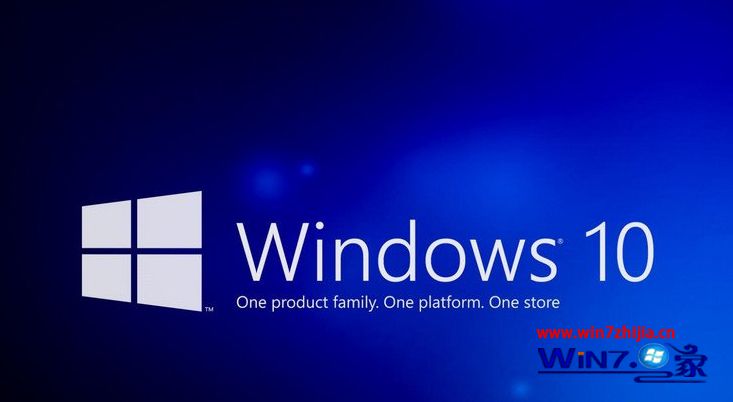
1、首先下载windows Media Center破解版和安装文件,下载地址如下;
软件名称:win10破解版Media Center(windows 10 Media Center破解版)
2、下载以后,解压缩下载好的文件,然后找到名为“_TestRights.cmd”的文件,打开右键,选中“以管理员身份运行”,如图所示;

3、接下来会有跳出命令提示窗口跳出,稍后重启计算机便可,至此完成了安装的第一步;
4、重启电脑后,在上面解压好的文件中找到“installer.cm”,然后同样打开右键,选中“以管理员身份运行”,如下图;
5、等待安装程序自动完成后会跳出一条提示“按任意键退出”,按下键盘上的任意字母,就可以完成安装了。
关于win10系统怎样安装Media Center就给我们详解到这边了,感兴趣的网友们可以参照上面的办法步骤来安装就可以了。
相关文章
热门教程
热门系统下载
热门资讯





























